Knooppunt.js is een runtime JavaScript-omgeving die aan de serverzijde wordt gebruikt. Knooppunt.js is een full-stack oplossing voor het bouwen van software, maar wordt meestal aan de achterkant gebruikt om de applicaties te bouwen. Knooppunt.js gebruikt de NPM-pakketbeheerder als standaardpakketbeheerder, die bekend staat als het meest gebruikte softwareregister.
Er zijn verschillende methoden om Node . te installeren.js op Ubuntu 20.04 LTS, maar hier leren we de twee meest efficiënte en gemakkelijkste methoden om het te installeren.
- APT-pakketrepository gebruiken
- De APT-pakketrepository gebruiken via NodeSource PPA
Laten we beginnen met de gemakkelijkste.
Knooppunt installeren.js op Ubuntu 20.04 met APT
Het installeren van software via de APT-pakketrepository is de gemakkelijkste manier om de software op Ubuntu te installeren. Werk eerst de pakketrepository van het systeem bij.
$ sudo apt-update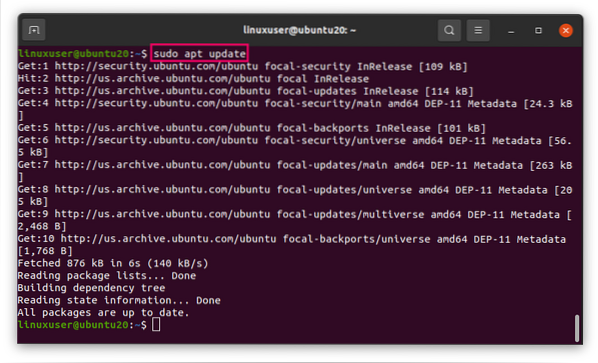
Installeer vervolgens de Node.js met behulp van de eenvoudige apt install-opdracht met de sudo-privileges.
$ sudo apt install nodejs -y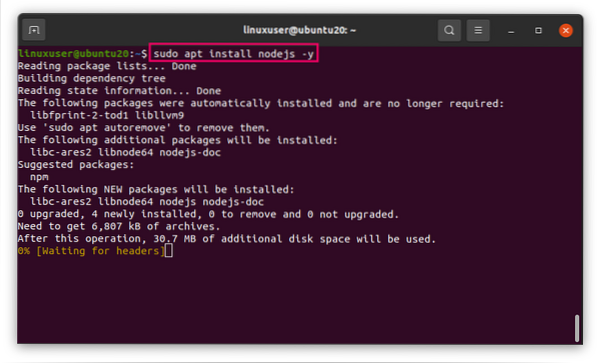
In deze opdracht wordt de vlag "-y" toegevoegd om automatisch "ja" te antwoorden als er een prompt optreedt.
Als u na het installeren van de Nodejs ook NPM wilt installeren, voert u de opdracht uit.
$ sudo apt install npm -y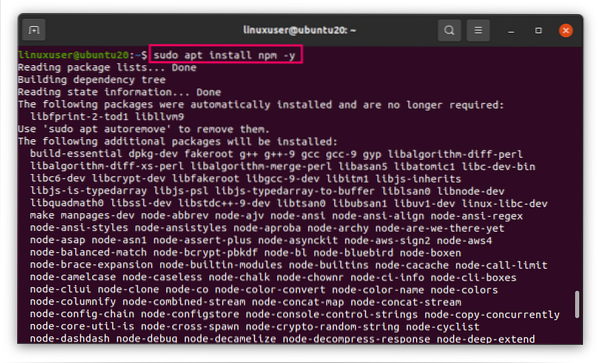
Na een tijdje wordt ook NPM geïnstalleerd.
De bovenstaande twee commando's zullen alle andere tools installeren die nodig zijn voor compilatie.
Om de versies van de Node te verifiëren en te controleren.js en NPM, voer de volgende twee opdrachten uit:.
$ nodejs --versie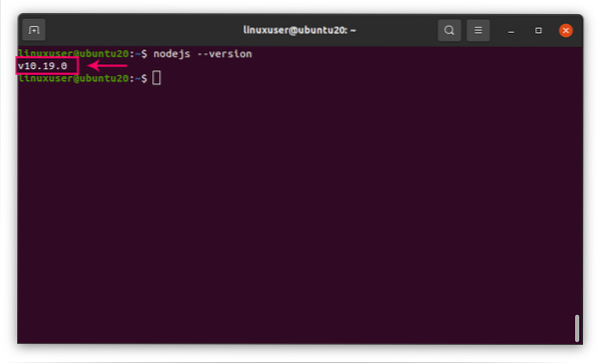
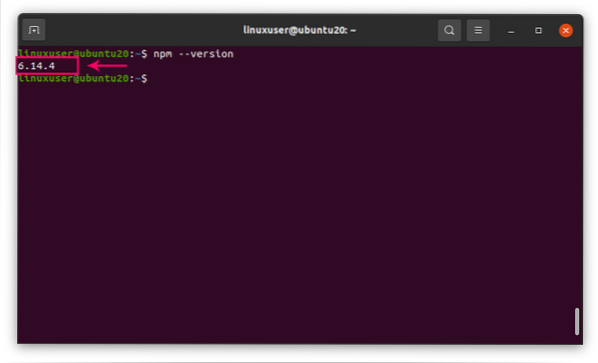
Zoals je kunt zien, versie 10.19.0 van Knooppunt.js en versie 6.14.4 van NPM is geïnstalleerd.
Knooppunt installeren.js op Ubuntu 20.04 via NodeSource PPA
Als u een specifieke of oudere versie van Node . wilt installeren.js, is het beter om het officiële Private Package Archive (PPA) te gebruiken dat wordt beheerd door de NodeSource.
Op de datum van schrijven van dit bericht heeft NodeSource het volgende knooppunt:.js-versies beschikbaar:
- Knooppunt.js v15.X
- Knooppunt.js v14.X
- Knooppunt.js v12.X
- Knooppunt.js v10.X
Verder kunt u de versie controleren die door de NodeSource wordt geleverd door hun Github-pagina te bezoeken (GitHub - nodesource/distributions: NodeSource Node.js binaire distributies).
Om bijvoorbeeld de Node . te installeren.js v15.x, moet u eerst de krul op uw systeem hebben geïnstalleerd.
Voer het volgende uit om curl te installeren:.
$ sudo apt install curl -y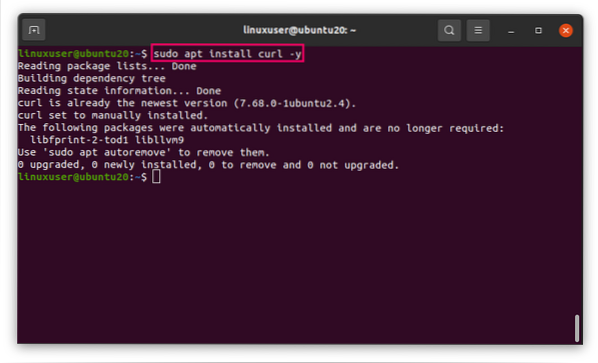
Voer na het installeren van de curl de volgende opdracht uit om het installatiescript van Nodesource uit te voeren met behulp van de curl-opdracht:.
$ curl -sL https://deb.nodesource.com/setup_15.x | sudo -E bash -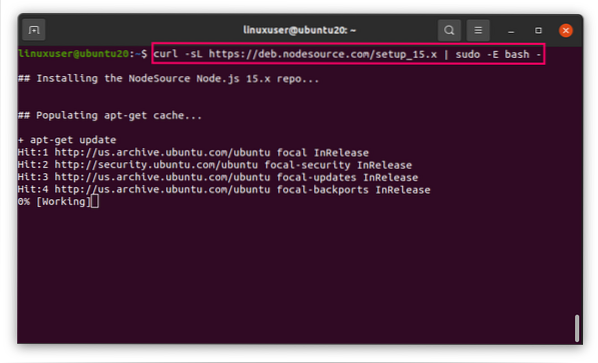
Zodra de PPA van de NodeSource is geconfigureerd voor Node.js op uw systeem, installeer nu de Node.js door de volgende opdracht te typen:.
$ sudo apt install nodejs -y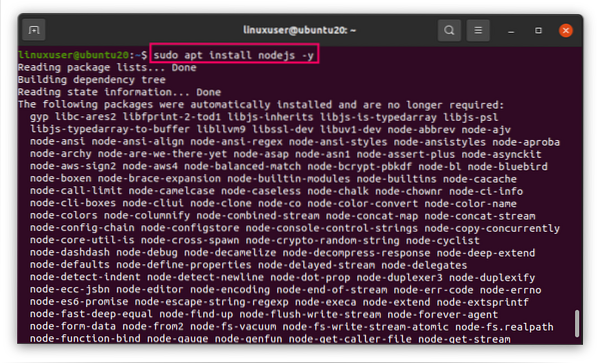
Laten we de versies van Node . verifiëren.js en NPM door de commando's te typen.
$ knooppunt --versie $ npm --versie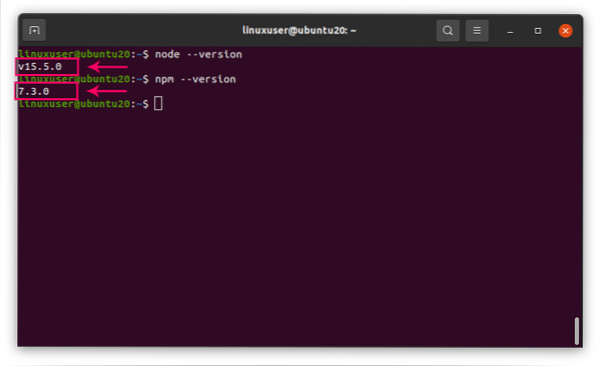
U kunt zien dat de vereiste versies met succes zijn geïnstalleerd.
Inpakken
Dit zijn de twee verschillende methoden om Node . te installeren.js op Ubuntu 20.04 LTS. Je kunt het ofwel installeren via de APT-pakketrepository, wat de gemakkelijkste manier is, of je kunt kiezen voor de door jou gewenste versie met de officiële PPA geïntroduceerd door NodeSource.
 Phenquestions
Phenquestions


